Trong kỷ nguyên số, việc giao tiếp và làm việc trên điện thoại thông minh là điều không thể thiếu. Tuy nhiên, gõ phím trên màn hình nhỏ của iPhone đôi khi có thể trở thành một thách thức, làm chậm tốc độ và gián đoạn luồng suy nghĩ của bạn. Để giúp độc giả của khoahoccongnghe.net tối ưu hóa trải nghiệm nhập liệu, chúng tôi đã tổng hợp 10 thủ thuật bàn phím iPhone mà mọi người dùng đều nên biết. Những mẹo này sẽ giúp bạn tăng tốc độ gõ phím, nhập liệu chính xác hơn và sử dụng iPhone một cách hiệu quả tối đa. Từ những thao tác cơ bản đến các tính năng ẩn, bạn sẽ ngạc nhiên về mức độ tiện lợi mà bàn phím iPhone mang lại khi được làm chủ.
1. Chèn Dấu Chấm Câu Nhanh Chóng
Để chèn một dấu chấm câu trong văn bản theo cách thông thường, bạn thường phải nhấn phím 123 ở góc dưới bên trái để chuyển sang bàn phím ký tự đặc biệt, sau đó tìm và nhấn phím dấu chấm (.). Để quay lại bàn phím chữ cái, bạn lại phải nhấn phím ABC ở góc dưới bên trái.
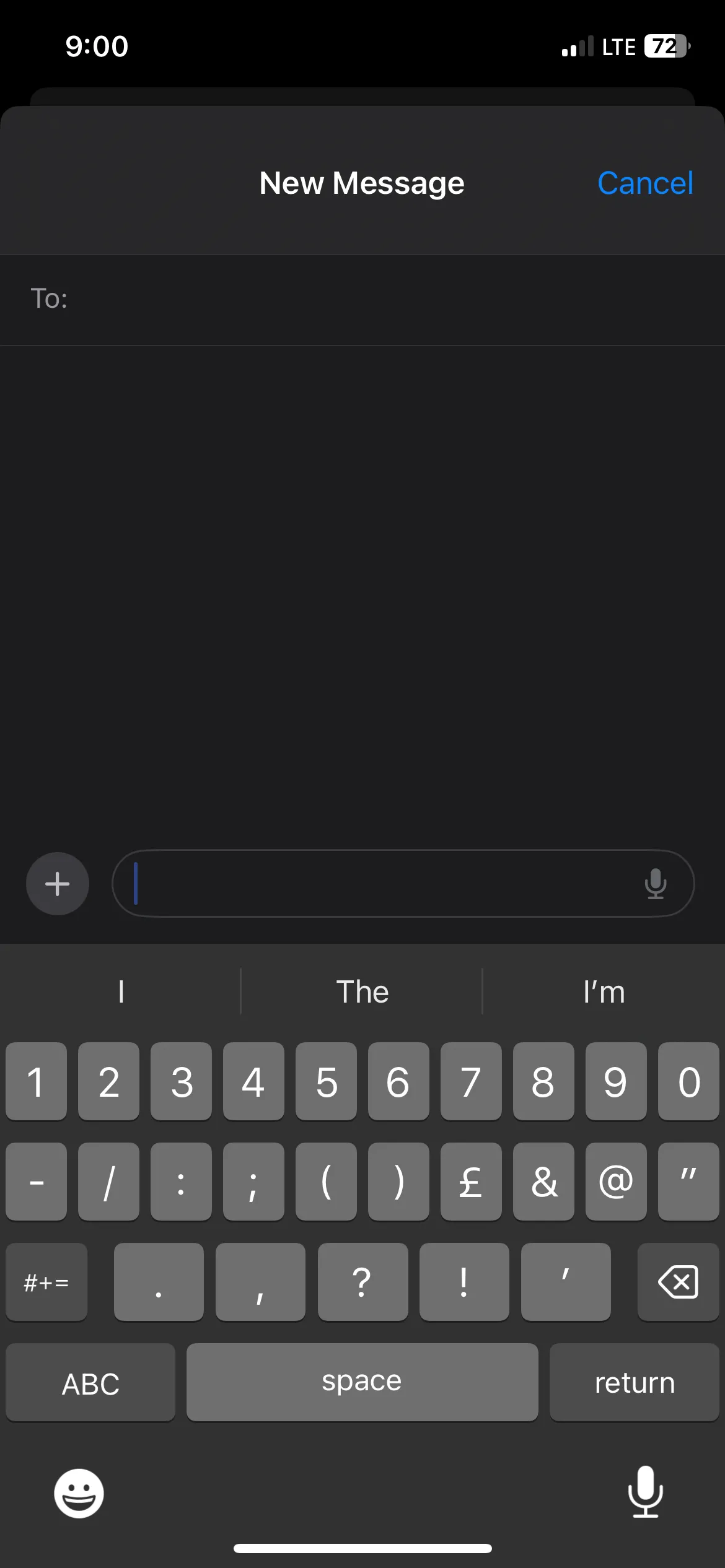 Bàn phím iPhone hiển thị các ký tự đặc biệt trong ứng dụng Tin nhắn.
Bàn phím iPhone hiển thị các ký tự đặc biệt trong ứng dụng Tin nhắn.
Quy trình này có thể khá tẻ nhạt, đặc biệt nếu bạn cần gõ nhiều câu. Một cách nhanh hơn nhiều để chèn dấu chấm là nhấn đúp vào thanh dấu cách (Spacebar). Thao tác này cũng sẽ tự động thêm một khoảng trắng để bạn có thể tiếp tục với câu tiếp theo một cách liền mạch.
2. Nhập Ký Tự Đặc Biệt Siêu Tốc
Bạn cũng có thể nhanh chóng chèn các ký tự đặc biệt khác ngoài dấu chấm mà không cần thực hiện các bước dài dòng. Để làm điều đó, hãy nhấn và giữ phím 123, sau đó kéo ngón tay của bạn đến ký tự đặc biệt mong muốn (ví dụ: $, @, #, hoặc “). Ngay khi bạn nhả ngón tay, ký tự đặc biệt sẽ được chèn vào văn bản và bàn phím sẽ tự động quay trở lại chế độ chữ cái. Mẹo này giúp bạn tiết kiệm thời gian đáng kể khi cần nhập các ký tự phức tạp trong văn bản, email hay mật khẩu.
3. Mẹo Viết Hoa Thông Minh
Để viết hoa một chữ cái, bạn thường phải nhấn phím Shift rồi chạm vào chữ cái bạn muốn viết hoa. Thay vì làm vậy, hãy thử cách nhanh hơn: nhấn và giữ phím Shift, kéo ngón tay đến chữ cái bạn muốn viết hoa, và nhả ra để nhanh chóng viết hoa chữ đó.
Nếu bạn muốn gõ toàn bộ một từ hoặc câu bằng chữ hoa (Caps Lock) một cách nhanh chóng, cả hai phương pháp trên đều không tối ưu. Thay vào đó, hãy nhấn đúp vào phím Shift để bật chế độ khóa chữ hoa (Caps Lock) và bắt đầu gõ. Khi hoàn tất, chỉ cần nhấn lại phím Shift một lần nữa để tắt chế độ này.
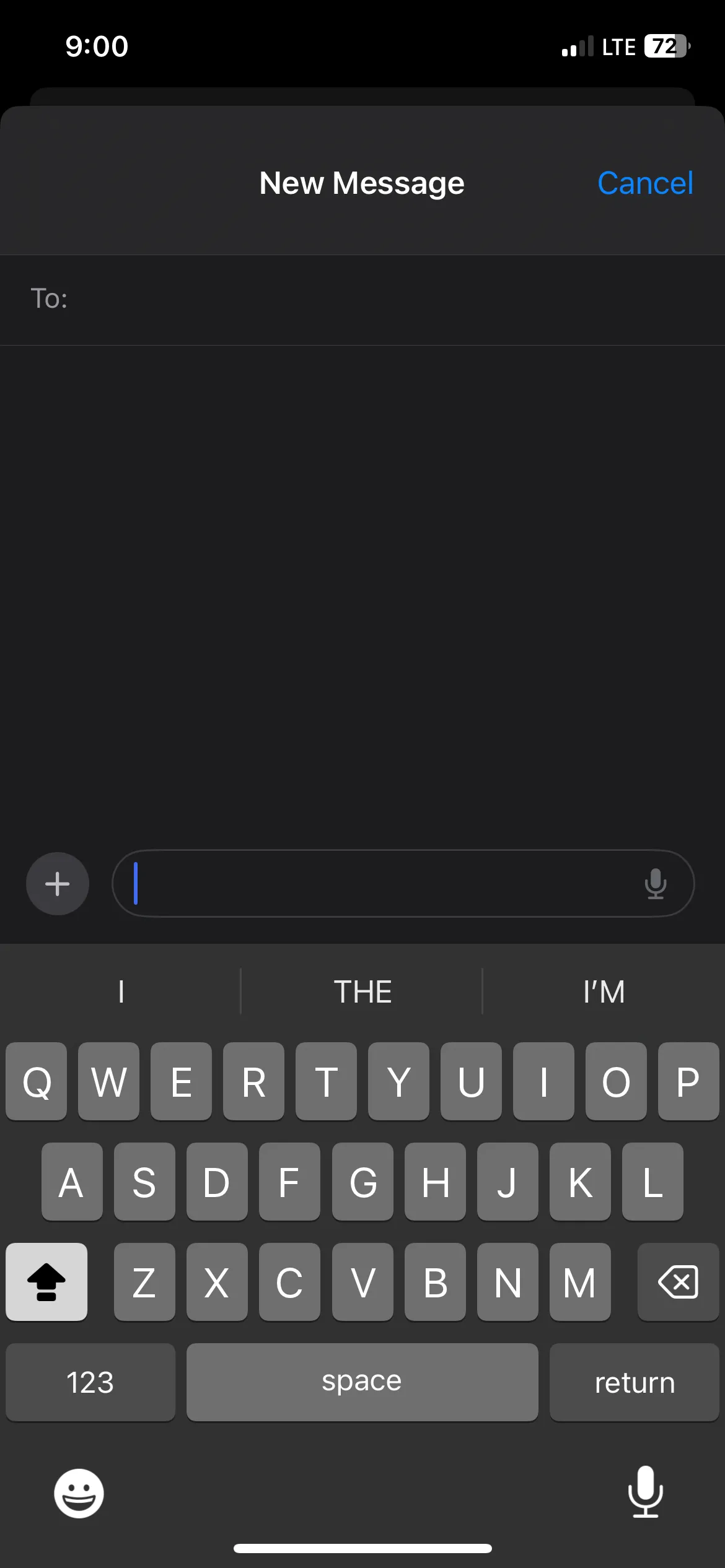 Chế độ khóa chữ hoa (Caps lock) được bật trên bàn phím iPhone.
Chế độ khóa chữ hoa (Caps lock) được bật trên bàn phím iPhone.
 Từ "world" được viết hoa trong ứng dụng Tin nhắn trên iPhone.
Từ "world" được viết hoa trong ứng dụng Tin nhắn trên iPhone.
Hãy cẩn thận khi gõ toàn bộ bằng chữ hoa vì đôi khi nó có thể tạo cảm giác như bạn đang la hét hoặc nhấn mạnh quá mức trong giao tiếp trực tuyến.
4. Làm Chủ Tính Năng Vuốt Để Gõ (QuickPath)
QuickPath, hay còn gọi là tính năng vuốt để gõ, cho phép bạn nhập liệu bằng cách trượt ngón tay từ chữ cái này sang chữ cái khác mà không cần nhấc ngón tay khỏi bàn phím. Ví dụ, nếu bạn muốn gõ từ “Điện thoại”, bạn chỉ cần đặt ngón tay lên chữ Đ, trượt sang i, sau đó đến ệ, và cứ thế cho đến khi bạn hoàn thành từ.
Bàn phím sẽ tự động đoán từ bạn đang cố gắng gõ dựa trên đường đi của ngón tay qua các chữ cái, giúp quá trình gõ nhanh hơn đáng kể khi bạn đã quen với cách sử dụng.
Bạn đang tìm kiếm các tính năng trợ năng mới trên iPhone và iPad? iOS 18 và iPadOS 18 mang đến 5 tính năng trợ năng hữu ích cho iPhone và iPad của bạn.
Nếu bạn đã cập nhật lên phiên bản iOS mới nhất, QuickPath thường được bật theo mặc định. Nếu chưa, bạn có thể kiểm tra và bật tính năng này bằng cách vào Cài đặt > Cài đặt chung > Bàn phím và bật tùy chọn Trượt để gõ (Slide to Type).
 Cài đặt Chung trên iPhone, với tùy chọn Bàn phím đang hiển thị.
Cài đặt Chung trên iPhone, với tùy chọn Bàn phím đang hiển thị.
Lưu ý rằng QuickPath không khả dụng cho tất cả các ngôn ngữ và đôi khi nó không thể xác định chính xác từ bạn muốn gõ. Tuy nhiên, với các ngôn ngữ phổ biến như tiếng Việt, tính năng này hoạt động khá hiệu quả.
5. Chèn Ký Hiệu Độ (°C/°F)
Nếu bạn tìm kiếm trên bàn phím iPhone, kể cả trong danh sách ký tự đặc biệt, bạn sẽ không thấy ký hiệu độ. Nhưng bạn không cần phải tìm kiếm nó trên Google rồi sao chép dán. Thay vào đó, hãy nhấn nút 123 ở góc dưới bên trái để hiển thị các ký tự đặc biệt, sau đó nhấn và giữ số 0. Khi menu phụ xuất hiện, hãy vuốt sang trái để chọn ký hiệu độ (°). Đây là một mẹo nhỏ nhưng cực kỳ hữu ích khi bạn cần nhập các thông số về nhiệt độ hay góc độ.
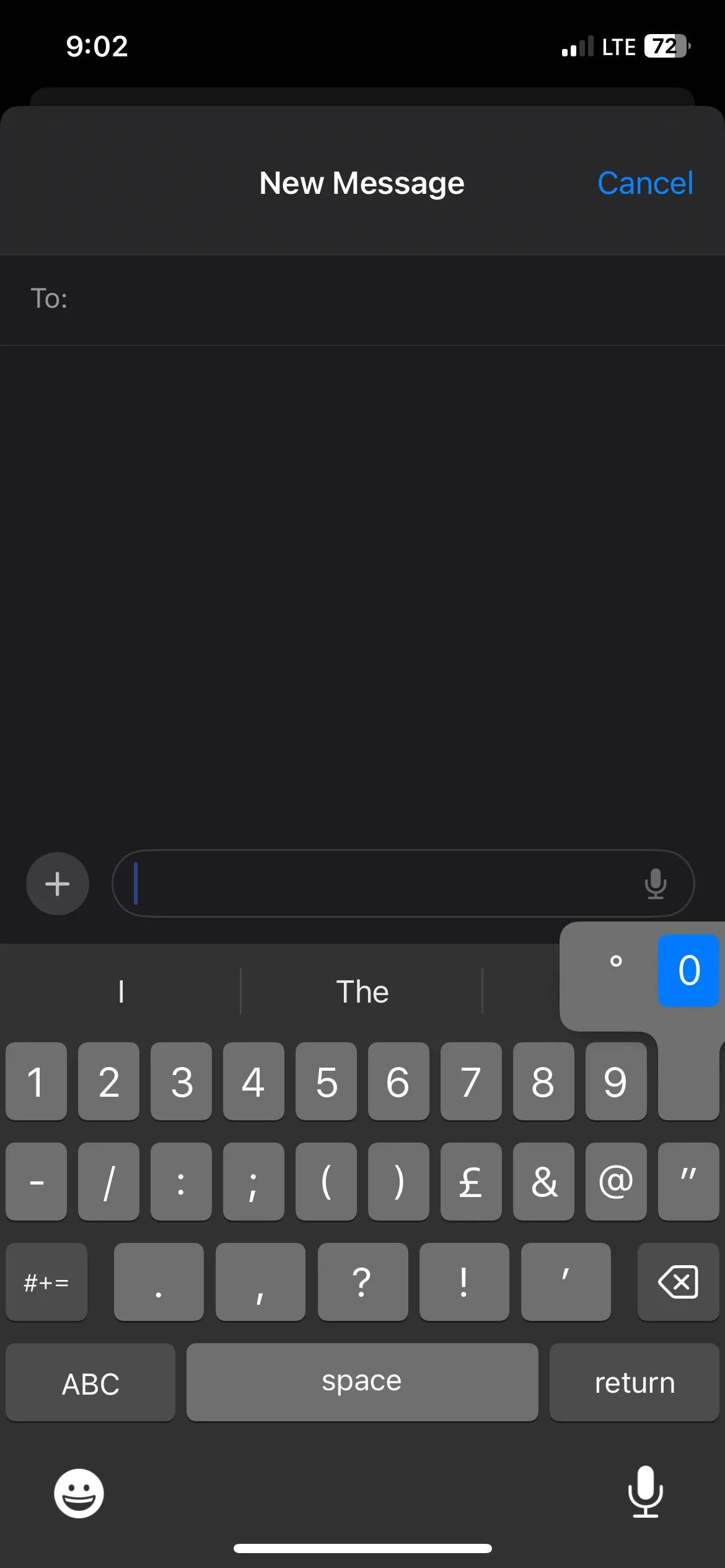 Menu xuất hiện khi bạn nhấn giữ số 0 trên iPhone.
Menu xuất hiện khi bạn nhấn giữ số 0 trên iPhone.
 90 độ được nhập trong ứng dụng Tin nhắn trên iPhone.
90 độ được nhập trong ứng dụng Tin nhắn trên iPhone.
6. Chạm Để Chọn Từ Và Đoạn Văn
Khi gõ văn bản, có lúc bạn cần chọn các từ hoặc đoạn văn cụ thể để sao chép, định dạng hoặc xóa. Để chọn một từ đơn, bạn chỉ cần chạm hai lần vào từ đó. Nếu bạn muốn chọn toàn bộ một đoạn văn, hãy chạm ba lần vào bất kỳ từ nào trong đoạn đó. Từ đó, một menu sẽ xuất hiện với các tùy chọn chỉnh sửa văn bản để bạn sử dụng. Thao tác này nhanh hơn và chính xác hơn nhiều so với việc kéo và thả con trỏ theo cách thủ công.
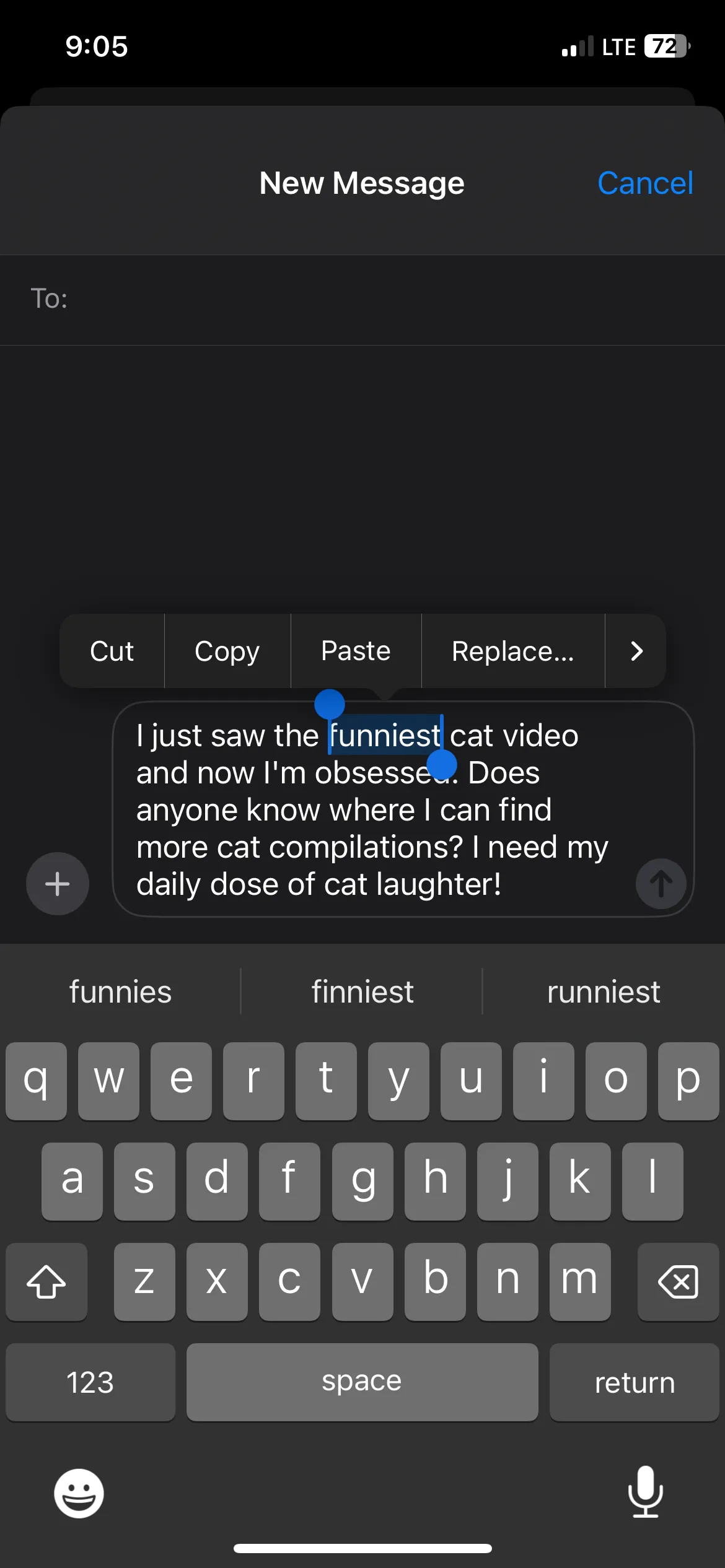 Một từ đơn lẻ được chọn trên bàn phím iPhone.
Một từ đơn lẻ được chọn trên bàn phím iPhone.
7. Biến Thanh Dấu Cách Thành Trackpad
Khi bạn mắc lỗi khi gõ, thường có hai cách để di chuyển con trỏ đến vị trí bạn muốn sửa. Bạn có thể chạm chính xác vào vị trí lỗi hoặc chạm và kéo con trỏ đến đó. Tuy nhiên, việc di chuyển điểm chèn đến vị trí mong muốn theo cách này có thể khá khó khăn, đặc biệt trên màn hình nhỏ.
Để làm cho việc này dễ dàng hơn, hãy nhấn và giữ thanh dấu cách (Spacebar) để biến bàn phím của bạn thành một bàn di chuột (trackpad ảo). Thao tác này sẽ biến toàn bộ khu vực bàn phím thành một vùng rộng lớn để bạn di chuyển con trỏ. Không cần nhả ngón tay, hãy trượt nó và định vị điểm chèn chính xác nơi bạn cần. Đây là một trong những thủ thuật tiện lợi nhất giúp chỉnh sửa văn bản nhanh chóng và chính xác.
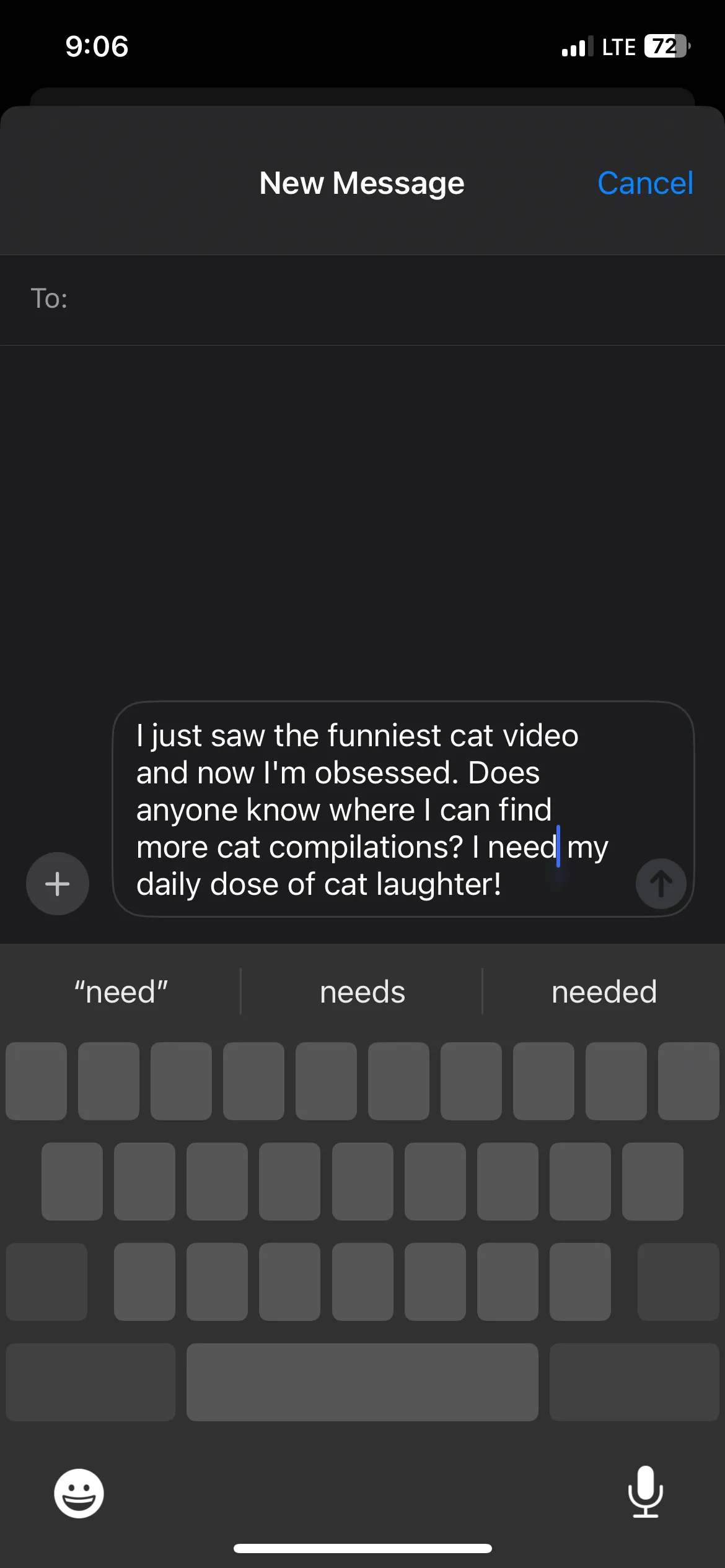 Chế độ bàn di chuột được bật cho bàn phím iPhone.
Chế độ bàn di chuột được bật cho bàn phím iPhone.
 Chế độ bàn di chuột được bật cho bàn phím iPhone trong tin nhắn.
Chế độ bàn di chuột được bật cho bàn phím iPhone trong tin nhắn.
8. Tận Dụng Gợi Ý Emoji
Giống như bạn nhận được gợi ý từ khi bắt đầu gõ để tăng tốc quá trình, bạn cũng có thể làm tương tự với biểu tượng cảm xúc (emoji). Chỉ cần mô tả cảm xúc hoặc đối tượng bạn cần, ví dụ như Cười, Mũ, hoặc Lửa, và chạm vào biểu tượng cảm xúc tương ứng khi nó hiện ra dưới dạng gợi ý phía trên bàn phím.
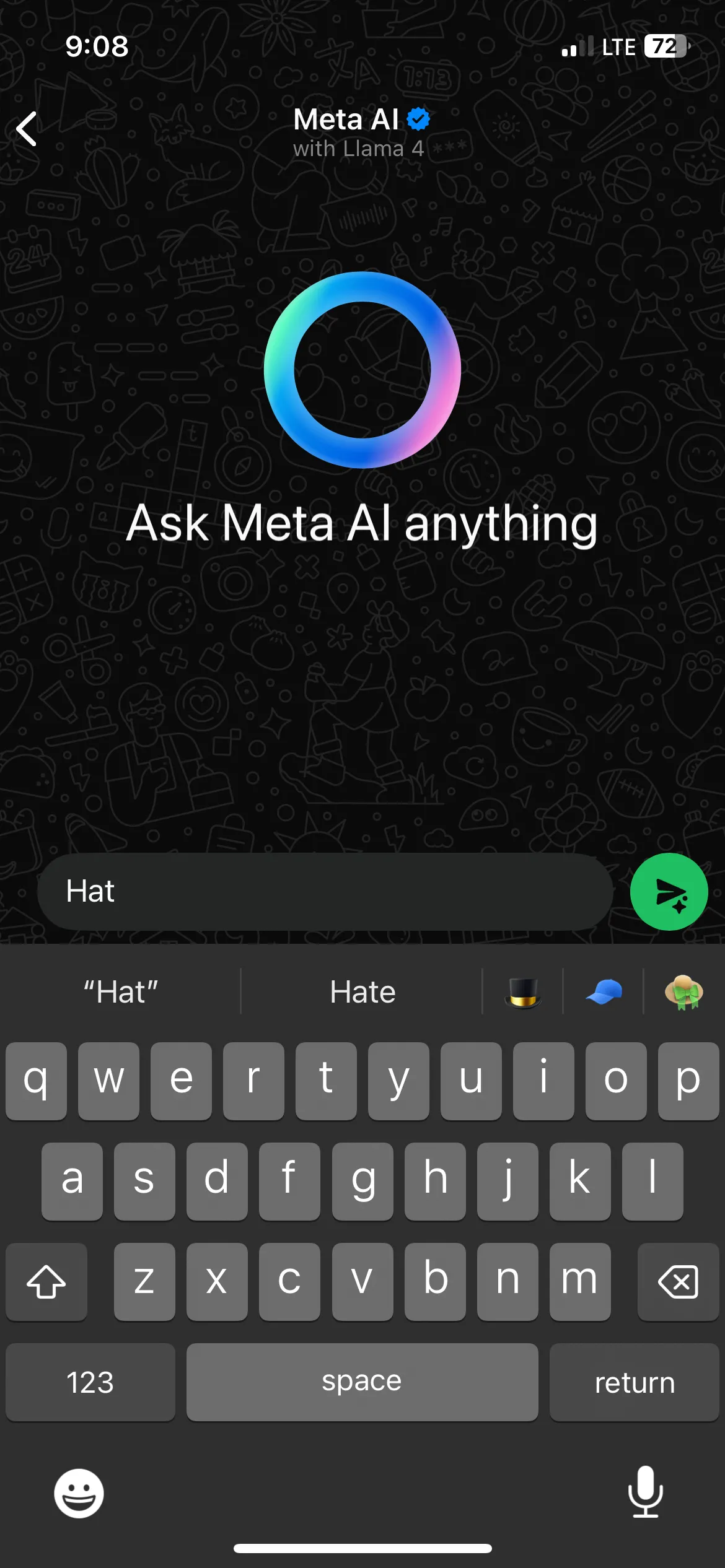 Gõ "Hat" và xem gợi ý emoji trên iPhone.
Gõ "Hat" và xem gợi ý emoji trên iPhone.
Đây là một cách nhanh chóng để chèn biểu tượng cảm xúc nếu bạn không muốn cuộn qua vô số lựa chọn emoji xuất hiện khi bạn chạm vào nút Emoji.
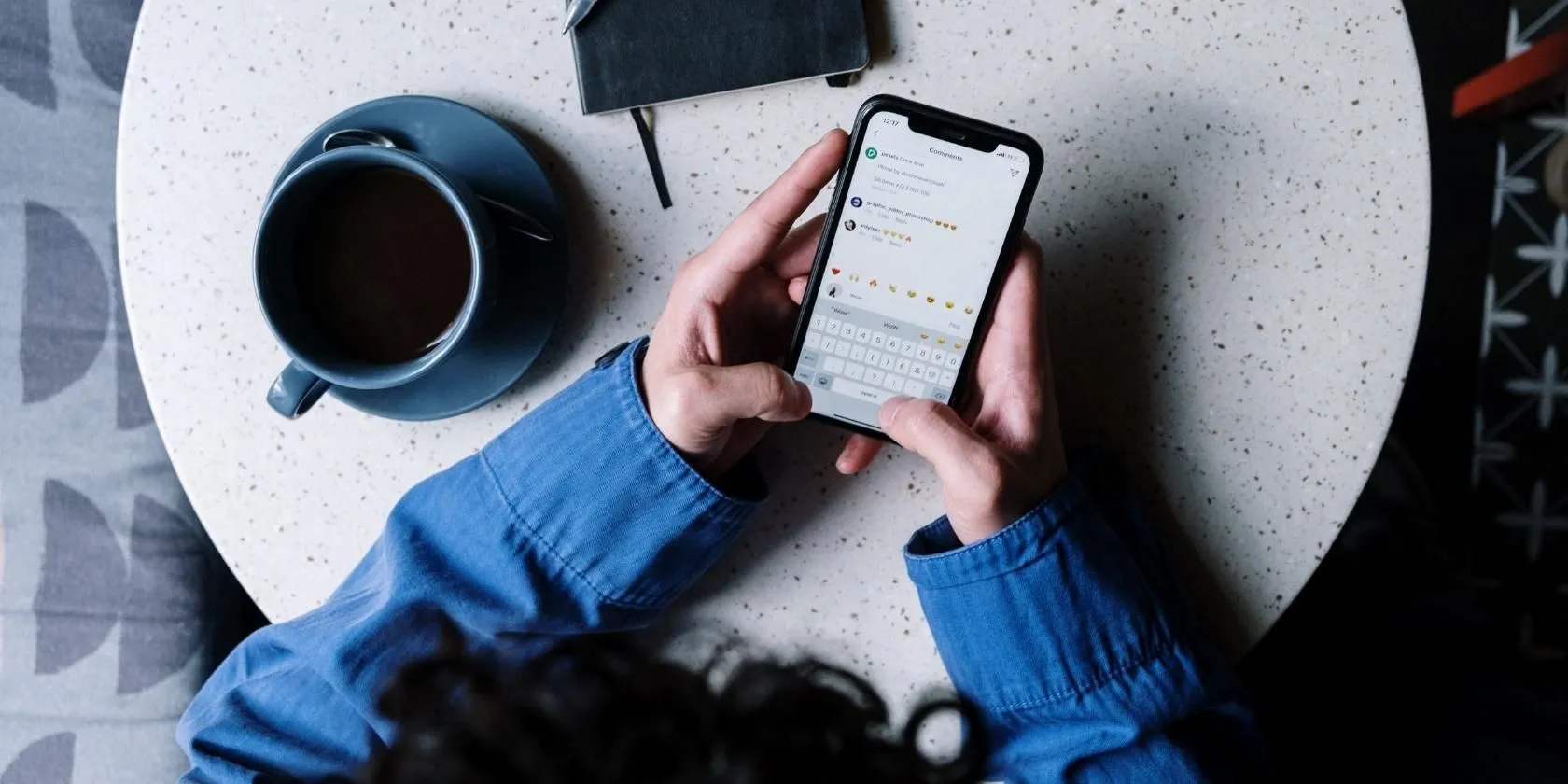 Người dùng đang sử dụng iPhone để đăng bình luận với các gợi ý emoji.
Người dùng đang sử dụng iPhone để đăng bình luận với các gợi ý emoji.
Nếu tính năng gợi ý biểu tượng cảm xúc trên iPhone hoặc iPad của bạn không hoạt động, hãy tham khảo 7 cách khắc phục nhanh cho vấn đề dự đoán emoji không hoạt động trên iPhone hoặc iPad.
9. Dịch Chuyển Bàn Phím Sang Một Bên
Nếu bạn gặp khó khăn khi với tới các phím khác trên bàn phím, đặc biệt là khi dùng iPhone bằng một tay, bạn có thể di chuyển bàn phím lại gần tay gõ của mình hơn. Để làm điều đó, hãy nhấn và giữ biểu tượng Emoji và nhả ra khi menu Cài đặt Bàn phím xuất hiện. Sau đó, chạm vào một trong các biểu tượng bàn phím có mũi tên ở góc dưới bên trái hoặc bên phải của menu để di chuyển bàn phím sang phía bên trái hoặc bên phải của màn hình. Tính năng này đặc biệt hữu ích cho những người có ngón tay ngắn hoặc muốn gõ một tay thuận tiện hơn.
 Bàn phím iPhone được căn chỉnh sang phải trong ứng dụng WhatsApp.
Bàn phím iPhone được căn chỉnh sang phải trong ứng dụng WhatsApp.
10. Tạo Phím Tắt Văn Bản Cá Nhân (Text Replacement)
Có những câu dài mà bạn thường xuyên phải gõ đi gõ lại? Nếu vậy, bạn có thể biến chúng thành các phím tắt để dễ dàng chèn vào văn bản chỉ bằng một mã ngắn. Tính năng này được gọi là “Thay thế Văn bản” (Text Replacement) trên iPhone.
Để tạo phím tắt này, hãy vào Cài đặt > Cài đặt chung > Bàn phím > Thay thế Văn bản (Text Replacement) và chạm vào biểu tượng dấu cộng (+) ở góc trên bên phải màn hình. Gõ câu dài vào ô văn bản Cụm từ (Phrase) và sau đó gõ mã ngắn (không có khoảng trắng) vào ô văn bản Phím tắt (Shortcut). Cuối cùng, chạm Lưu ở góc trên bên phải.
 Cài đặt bàn phím trên iPhone.
Cài đặt bàn phím trên iPhone.
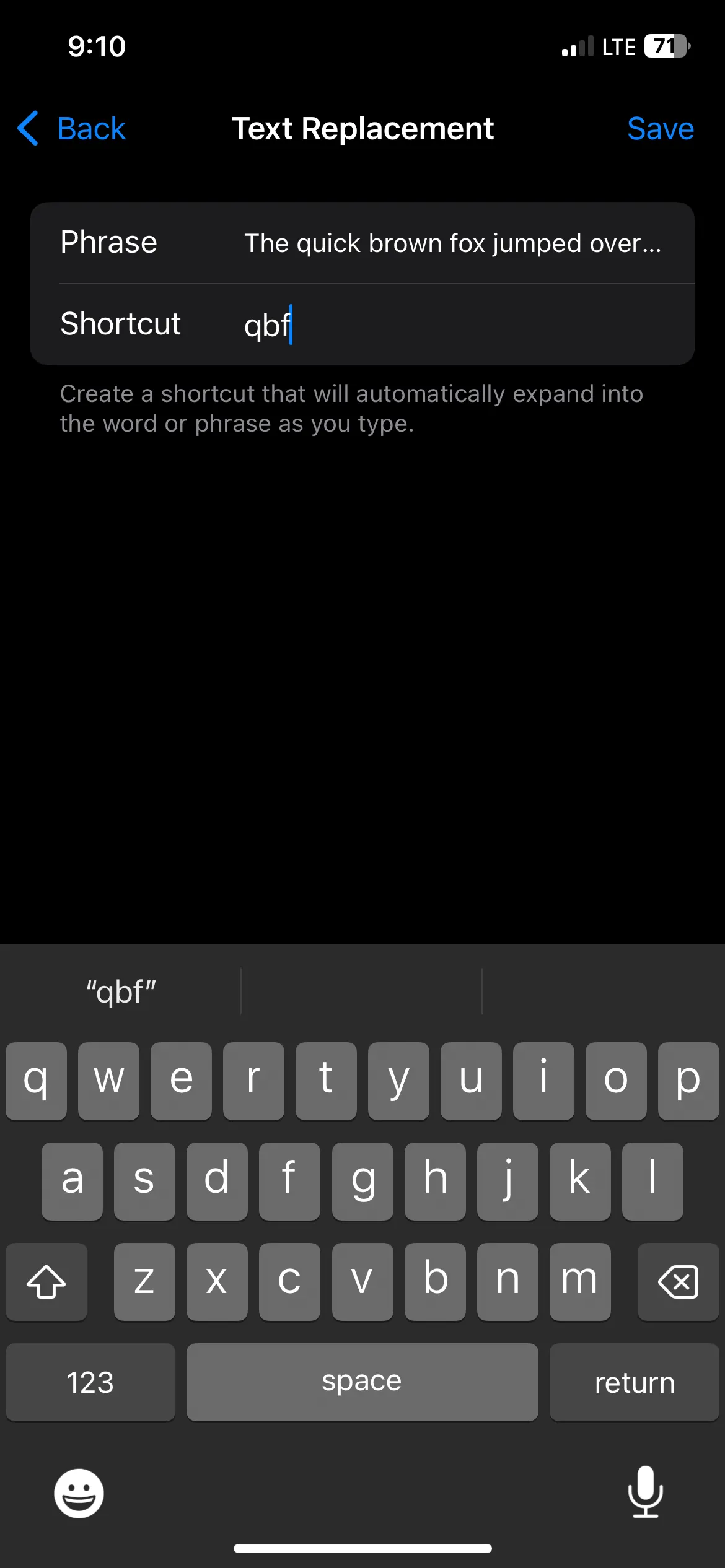 Tạo phím tắt Thay thế Văn bản trên iPhone.
Tạo phím tắt Thay thế Văn bản trên iPhone.
Giờ đây, khi bạn gõ mã ngắn, bạn sẽ thấy một gợi ý để thay thế nó bằng cụm từ dài hơn. Chỉ cần chạm vào gợi ý để chèn toàn bộ câu.
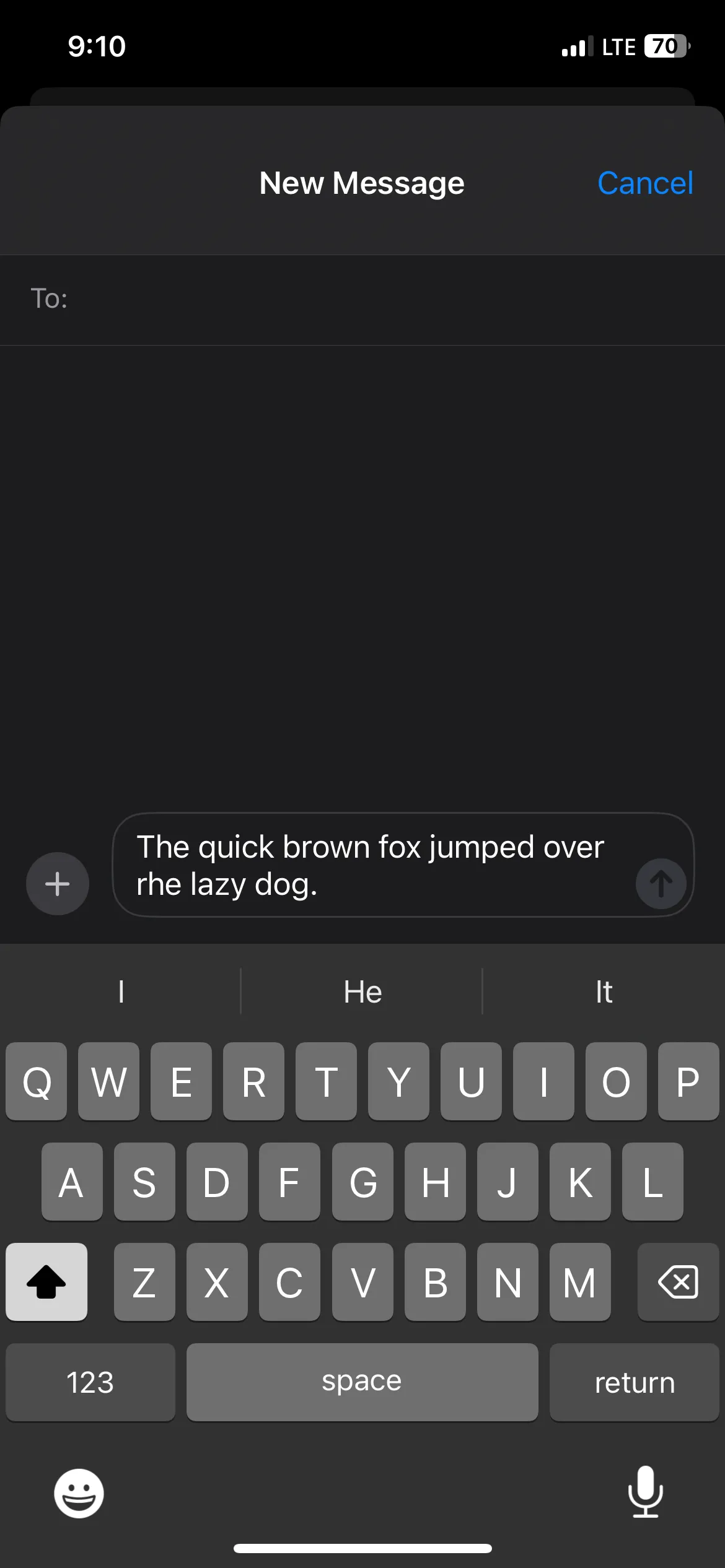 Gõ phím tắt và xem gợi ý trong ứng dụng Tin nhắn trên iPhone.
Gõ phím tắt và xem gợi ý trong ứng dụng Tin nhắn trên iPhone.
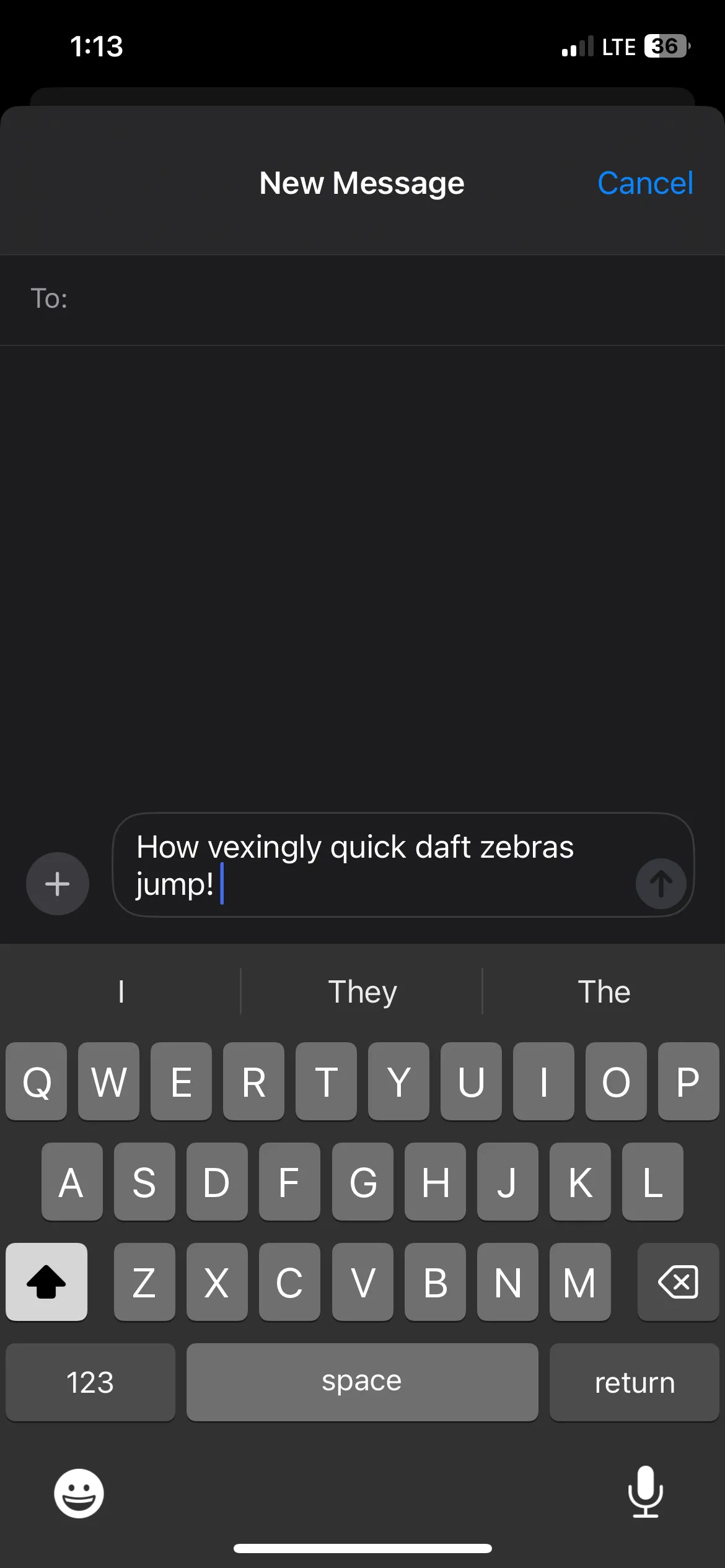 Phím tắt văn bản được thay thế bằng câu dài hơn trên iPhone.
Phím tắt văn bản được thay thế bằng câu dài hơn trên iPhone.
Những thủ thuật gõ phím trên iPhone này có thể cải thiện đáng kể tốc độ và hiệu quả nhập liệu của bạn một khi bạn đã thành thạo chúng. Một số tính năng như Vuốt để gõ (QuickPath) hay chèn ký tự đặc biệt nhanh chóng có thể mất một thời gian để làm quen. Tuy nhiên, chúng thực sự đáng để bạn thử nếu bạn cảm thấy tốc độ gõ phím của mình cần được cải thiện. Hãy áp dụng những mẹo này và biến trải nghiệm gõ phím trên iPhone của bạn trở nên mượt mà và năng suất hơn bao giờ hết.
Bạn có mẹo gõ phím iPhone nào khác mà bạn yêu thích không? Hãy chia sẻ kinh nghiệm của bạn trong phần bình luận bên dưới để cộng đồng khoahoccongnghe.net cùng tham khảo!
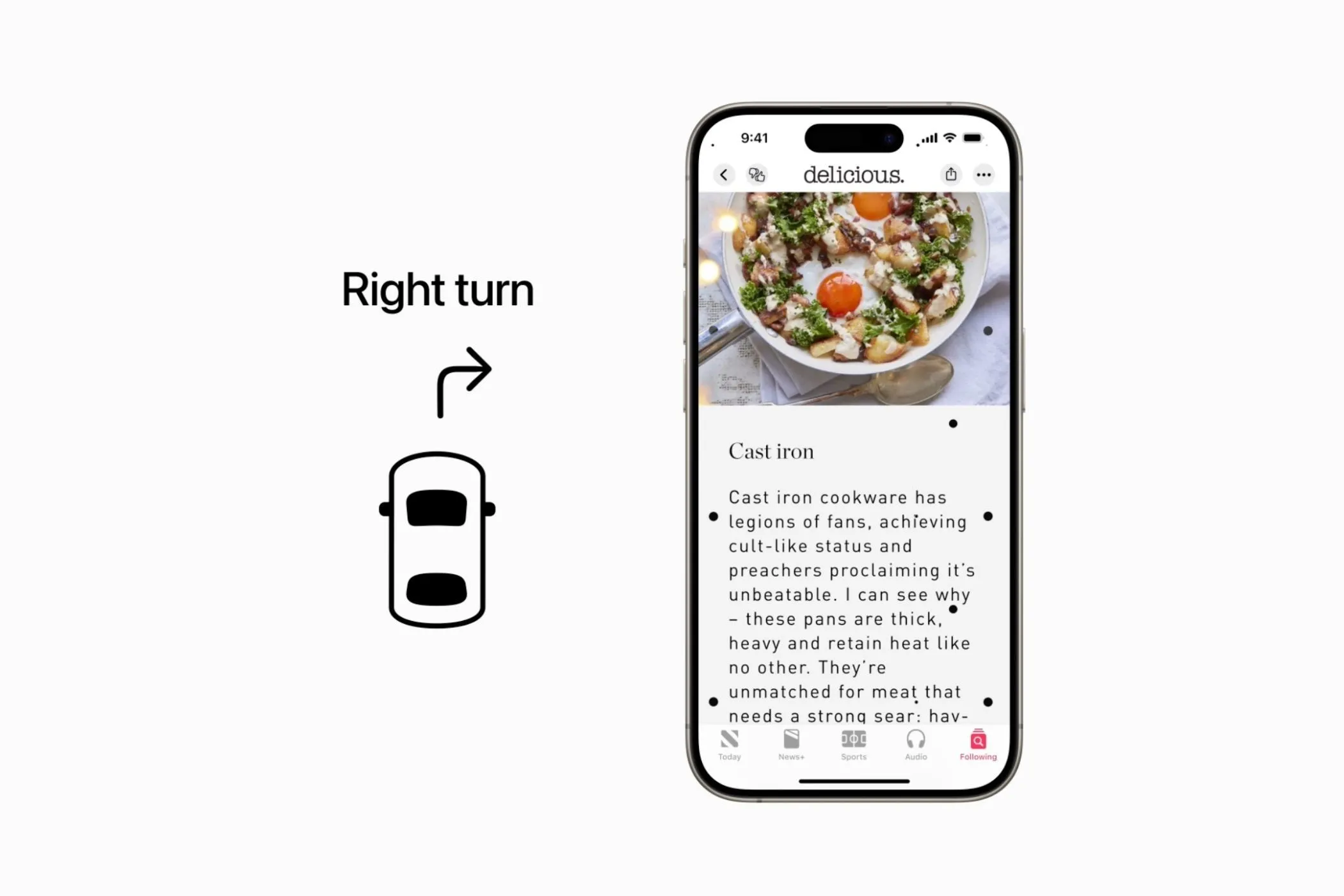 Ảnh minh họa iPhone đang sử dụng tính năng "Vehicle Motion Cues" (Gợi ý chuyển động xe) trong ứng dụng.
Ảnh minh họa iPhone đang sử dụng tính năng "Vehicle Motion Cues" (Gợi ý chuyển động xe) trong ứng dụng.